EA;m...Ẩn bớt
Giả sử bạn muốn làm tròn số thành số gần nhất do giá trị thập phân không đáng kể với bạn. Hoặc bạn muốn làm tròn số thành bội số của 10 để đơn giản hóa một số xấp xỉ. Có một vài cách để làm tròn một số.
Bạn đang xem: Hàm làm tròn xuống trong excel
Thay đổi số vị trí thập phân được hiển thị mà không thay đổi số
Trên một trang tính
Hãy chọn những ô bạn muốn định dạng.
Để hiển thị thêm hoặc bớt các chữ số sau dấu thập phân, trên tab Trang đầu, trong nhóm Số, hãy bấm Tăng Thập phân


Trong một định dạng số dựng sẵn
Trên tab Trang đầu, trong nhóm Số, hãy bấm vào mũi tên kế bên danh sách định dạng số, rồi bấm Thêm Định dạng Số.
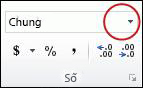
Trong danh sách Thể loại, tùy thuộc vào kiểu dữ liệu của các số, hãy bấm Tiền tệ, Kế toán, Tỷ lệ phần trăm hoặc Khoa học.
Trong hộp Vị trí thập phân, hãy nhập số lượng vị trí thập phân mà bạn muốn hiển thị.
Làm tròn số lên
Dùng hàm ROUNDUP. Trong một số trường hợp, bạn có thể muốn dùng hàm EVEN và ODD để làm tròn số lên tới số chẵn hoặc số lẻ gần nhất.
Làm tròn số xuống
Dùng hàm ROUNDDOWN.
Làm tròn một số đến số gần nhất
Dùng hàm ROUND.
Làm tròn một số đến phân số gần đó
Dùng hàm ROUND.
Làm tròn số tới một chữ số có nghĩa
Chữ số có nghĩa là những chữ số đóng góp vào sự chính xác của một số.
Các ví dụ trong phần này dùng hàm ROUND, ROUNDUP và ROUNDDOWN. Chúng nói về các phương pháp làm tròn đối với số dương, số âm, số nguyên và số thập phân, nhưng những ví dụ này chỉ thể hiện một phần rất nhỏ các tình huống có thể xảy ra.
Danh sách sau đây chứa một số quy tắc chung cần ghi nhớ khi bạn làm tròn số tới chữ số có nghĩa. Bạn có thể thử nghiệm các hàm làm tròn và thay thế bằng những con số và tham số của riêng bạn để trả về số chữ số có nghĩa mà bạn muốn.
Khi bạn làm tròn số âm, thì trước hết số đó sẽ được chuyển thành giá trị tuyệt đối của nó (giá trị của số đó nhưng không có dấu âm). Sau đó, thao tác làm tròn diễn ra, rồi dấu âm được áp dụng trở lại. Mặc dù điều này có vẻ không theo lô-gic, nhưng đó là cách làm tròn số. Ví dụ, dùng hàm ROUNDDOWN để làm tròn -889 về hai chữ số có nghĩa, kết quả là -880. Trước hết, -889 được chuyển thành giá trị tuyệt đố là 889. Tiếp theo, số này được làm tròn xuống để có kết quả với hai chữ số có nghĩa (880). Cuối cùng, dấu trừ được áp dụng trở lại để có kết quả -880.
Dùng hàm ROUNDDOWN đối với một số dương sẽ luôn làm tròn số xuống, và hàm ROUNDUP sẽ luôn làm tròn số lên.
Hàm ROUND làm tròn số có phần thập phân như sau: Nếu phần thập phân bằng hoặc lớn hơn 0.5 thì số được làm tròn lên. Nếu phần thập phân nhỏ hơn 0,5 thì số được làm tròn xuống.
Hàm ROUND làm tròn số nguyên lên hoặc xuống theo quy tắc tương tự như với số thập phân; thay thế 0,5 bằng bội số của 5.
Quy tắc chung là khi bạn làm tròn số không có phần thập phân (số nguyên), bạn rút ngắn độ dài của các chữ số có nghĩa tới vị trí mà bạn muốn làm tròn. Ví dụ, để làm tròn 2345678 xuống 3 chữ số có có nghĩa, bạn dùng hàm ROUNDOWN với tham số -4, như sau: = ROUNDDOWN(2345678,-4). Thao tác này làm tròn số xuống 2340000, với phần "234" là các chữ số có nghĩa.
Làm tròn số tới một bội số đã xác định
Có thể có những lúc bạn muốn làm tròn tới bội số của một số mà bạn chỉ định. Ví dụ, giả sử công ty bạn chuyển giao sản phẩm trong các thùng hàng, mỗi thùng chứa 18 món hàng. Bạn có thể dùng hàm MROUND để xem cần bao nhiêu thùng để chuyển 204 món hàng. Trong trường hợp này, câu trả lời là 12, vì 204 chia cho 18 bằng 11,333, và bạn cần làm tròn lên. Thùng thứ 12 chỉ chứa 6 món hàng.
Cũng có thể có những lúc bạn cần làm tròn một số âm về một bội số âm hoặc làm tròn một số có chứa các vị trí thập về một bội số có chứa các vị trí thập phân. Bạn cũng có thể dùng hàm MROUND trong những trường hợp này.
Hàm Round là làm hàm có chức năng làm tròn số trong Excel giúp bạn quản lý số liệu hiệu quả hơn.
Mời bạn đọc bài viết mà Sforum.vn chia sẻ dưới đây để biết sử dụng hàm Round vô cùng đơn giản, dễ làm nhé!

Cách làm tròn số bằng hàm ROUND trong Excel
Công thức sử dụng hàm ROUND làm tròn số trong Excel
Cú pháp hàm ROUND: =ROUND(Number,N)Trong đó:
Number là số cần làm tròn. N là đối số, là giá trị thực tế truyền vào cho tham số khi gọi hàm, có thể âm hoặc dương.| N = 0 | Làm tròn tới số nguyên gần nhất |
| N 0 | Làm tròn sang bên trái dấu thập phân |
Phần được làm tròn (số lớn nhất trong phần xét làm tròn) nhỏ hơn 5 thì làm tròn xuống. Phần được làm tròn (số lớn nhất trong phần xét làm tròn) lớn hơn hoặc bằng 5 thì làm tròn lên.
Ví dụ: Làm tròn bằng hàm ROUND trong Excel
Mở file excel, nhập hàm Round vào ô bạn muốn với cú pháp =ROUND(Number,N).
Với N = 0 thì ta sẽ làm tròn tới số nguyên gần nhất.
Với N > 0 thì số sẽ được làm tròn tới vị trí thập phân chỉ định. Nếu N =1 lấy 1 số lẻ, n=2 lấy 2 số lẻ,…
Với N Cách làm tròn số lên trong Excel bằng hàm ROUNDUP Trong đó: Nếu num_digits = 0 thì ta sẽ làm tròn tới số nguyên gần nhất. Nếu num_digits > 0 thì số sẽ được làm tròn tới vị trí thập phân chỉ định (num_digits = 1 lấy 1 số lẻ, num_digits=2 lấy 2 số lẻ,…) Nếu num_digits Cách làm tròn số xuống trong Excel bằng hàm ROUNDDOWN Trong đó: Nếu num_digits = 0 thì ta sẽ làm tròn xuống tới số nguyên gần nhất. Nếu num_digits > 0 thì số sẽ được làm tròn tới vị trí thập phân chỉ định (num_digits = 1 lấy 1 số lẻ, num_digits=2 lấy 2 số lẻ,…) Nếu num_digits Kết luận về hàm ROUND làm tròn số trong Excel Như vậy là mình vừa hướng dẫn xong cách dùng hàm ROUND vô cùng đơn giản đúng không nào? Nếu bạn muốn Sforum.vn hướng dẫn thêm hàm nào nữa thì đừng ngại bình luận bên dưới nhé! Hẹn gặp lại các bạn trong những bài viết sau.Công thức làm tròn số lên
Cú pháp hàm Roundup =ROUNDUP(Number,num_digits)Ví dụ: Làm tròn số bằng hàm Roundup
Công thức làm tròn số xuống
Cú pháp hàm Rounddown =ROUNDDOWN(Number,num_digits)
Xem thêm: Các bài tập mông quả đào - guide effective collective ass at homeVí dụ : Làm tròn số xuống bằng hàm ROUNDDOWN